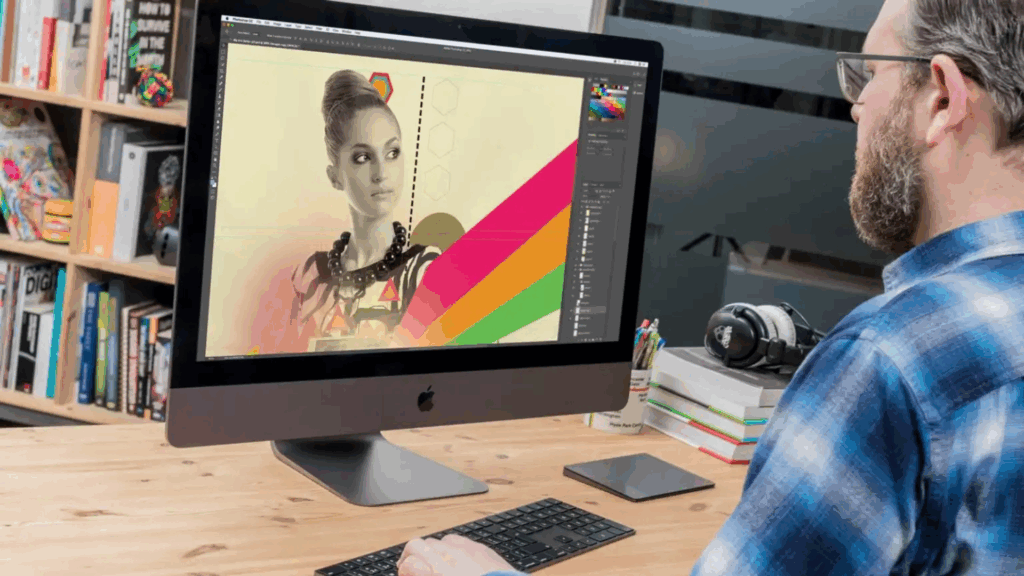Đánh giá Affinity Photo: Thay thế Photoshop giá rẻ, không cần thuê
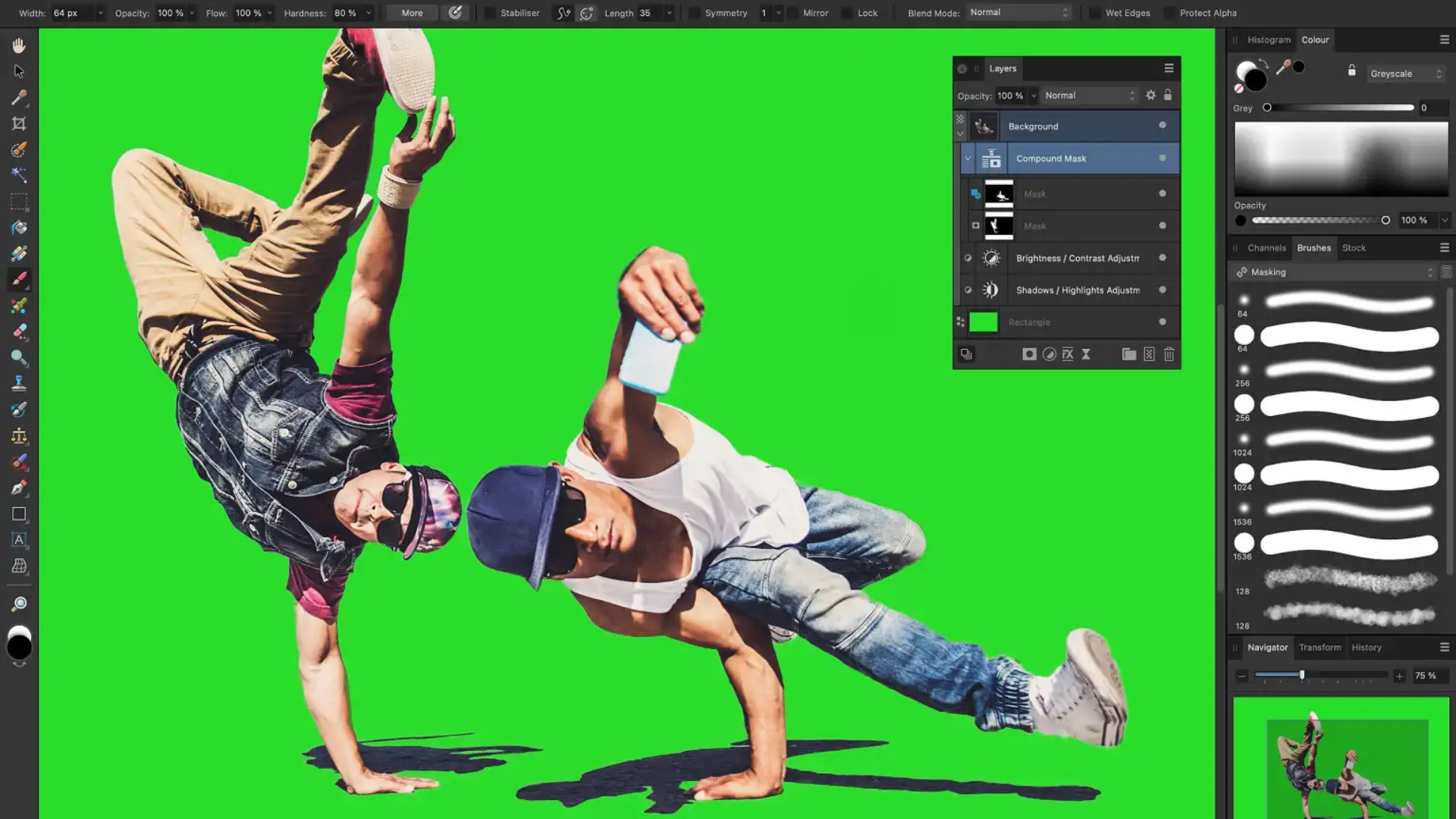
Affinity Photo – phần mềm chỉnh ảnh mạnh mẽ, giá ~1.750.000 VNĐ, không thuê bao. Đánh giá chi tiết thay thế Photoshop cho MacBook!
Bạn đang tìm phần mềm chỉnh sửa ảnh mạnh mẽ cho MacBook, iMac mà không muốn trả phí thuê bao hàng tháng như Adobe Photoshop? Affinity Photo là lựa chọn tuyệt vời, với giá chỉ 1.750.000 VNĐ (69.99 USD) mua một lần, dùng mãi mãi. Phiên bản 2 (ra mắt cuối 2022) mang đến tính năng gần ngang Photoshop, giao diện quen thuộc, và hỗ trợ cả iPad. Bài viết này đánh giá chi tiết Affinity Photo – từ tính năng, ưu/nhược điểm, đến cách dùng – để bạn thấy tại sao đây là thay thế Photoshop giá hời. Hãy đọc để khám phá Affinity Photo có đáng mua không!
Affinity Photo là gì? Tại sao đáng thử?
Affinity Photo là phần mềm chỉnh sửa ảnh chuyên nghiệp do Serif phát triển, cạnh tranh trực tiếp với Adobe Photoshop. Điểm nổi bật:
- Mua một lần: Chỉ 1.750.000 VNĐ (69.99 USD), không cần thuê bao như Photoshop (~250.000 VNĐ/tháng).
- Tính năng mạnh: Hỗ trợ file RAW (ảnh chất lượng cao), layer, mask, công cụ Inpainting (xóa vật thừa giống Content-Aware Fill).
- Đa nền tảng: Chạy trên macOS, Windows, iPad (giá iPad ~450.000 VNĐ, ~18.49 USD).
- Giao diện quen: Giống Photoshop, dễ chuyển đổi cho người dùng cũ.
Affinity Photo 2 (2022) cải tiến với công cụ Live Mesh Warp, chỉnh RAW không phá hủy, và tích hợp bộ Affinity V2 Universal License (~4.125.000 VNĐ, ~164.99 USD) gồm Affinity Photo, Designer (thay Illustrator), Publisher (thay InDesign). Dù thiếu công nghệ AI như Photoshop, Affinity Photo vẫn là lựa chọn lý tưởng cho người mới, nhiếp ảnh gia bán chuyên, hoặc dân thiết kế muốn tiết kiệm.
Giao diện Affinity Photo: Quen thuộc, dễ dùng
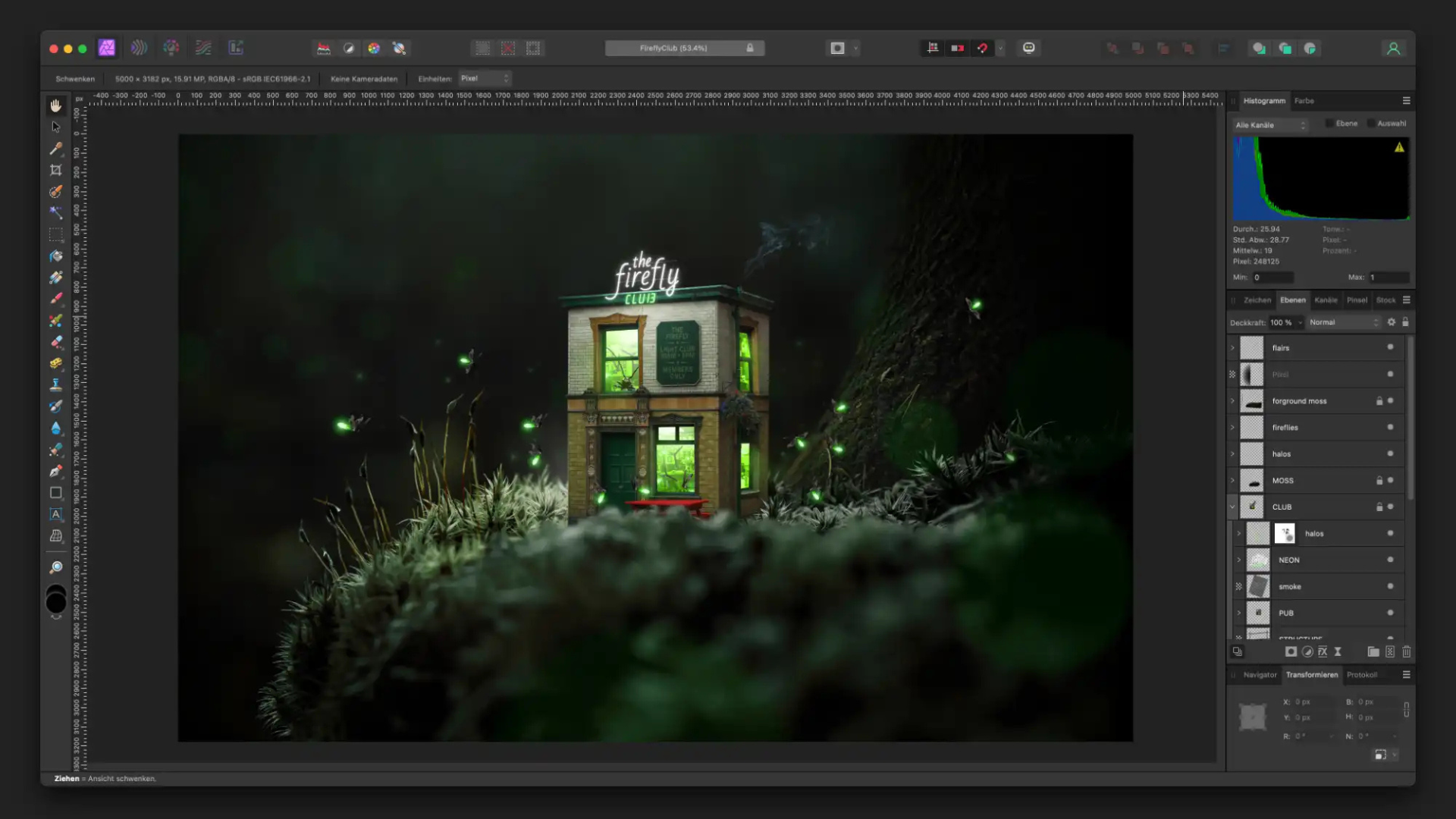
Giao diện giống Photoshop
Nếu bạn từng dùng Photoshop, giao diện Affinity Photo sẽ rất quen:
- Thanh công cụ bên trái: Gần giống Photoshop, với biểu tượng hơi khác nhưng dễ hiểu (cọ vẽ, chọn, cắt).
- Phím tắt tương tự: Các lệnh như Cmd+C, Cmd+V hoạt động như Photoshop.
- Tùy chỉnh linh hoạt: Kéo công cụ, bảng điều khiển sang màn hình thứ hai để mở rộng không gian làm việc.
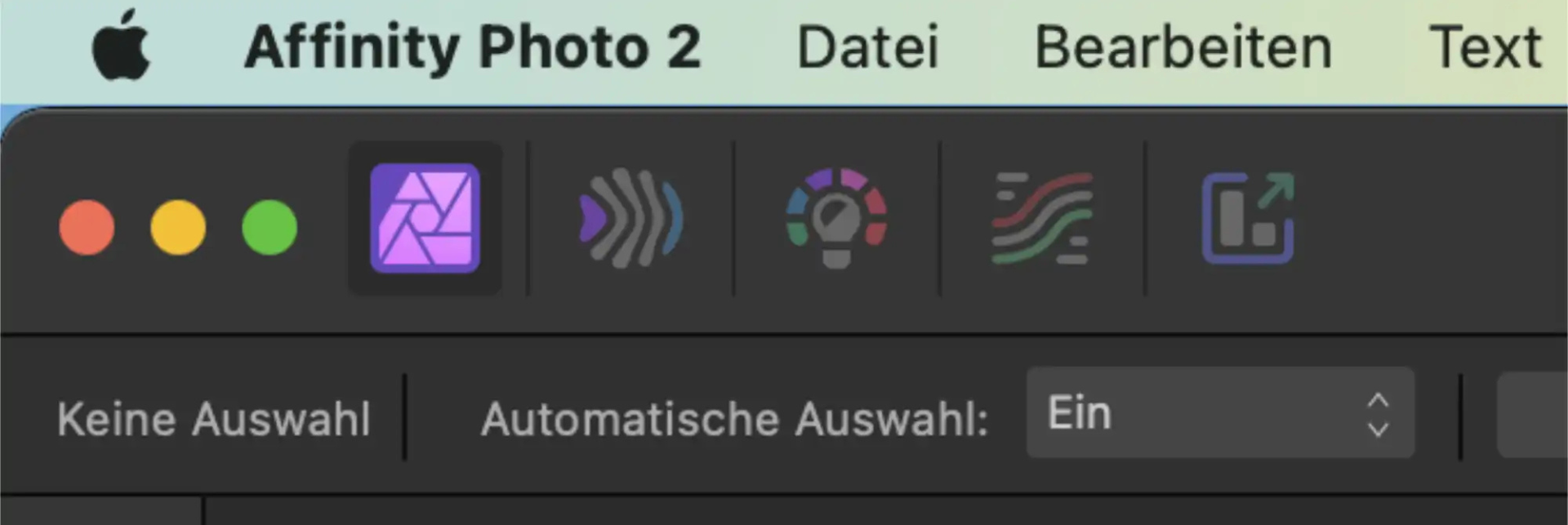
Affinity Photo cải tiến một số điểm:
- Căn chỉnh dễ thấy: Tùy chọn căn chỉnh pixel, từ tính nằm ngay thanh trên cùng, không ẩn trong menu như Photoshop.
- Giao diện iPad tối ưu: Đơn giản, hỗ trợ Apple Pencil, cảm ứng, giống Photoshop bản touch.
Người dùng trên X khen: “Affinity Photo giao diện thân thiện, chuyển từ Photoshop sang dễ như trở bàn tay”.
Các Persona: Giao diện chuyên biệt
Affinity Photo có các Persona (giao diện chuyên biệt) để tối ưu công việc:
- Photo Persona: Chỉnh ảnh chính, với layer, mask, hiệu ứng (bóng, phát sáng).
- Liquify Persona: Bóp méo, chỉnh sửa khuôn mặt, ảnh (ví dụ: làm thon mặt).
- Develop Persona: Chỉnh file RAW, không phá hủy ảnh gốc.
- Tone Mapping Persona: Tăng độ tương phản, chi tiết cho ảnh HDR.
- Export Persona: Xuất file nhanh với nhiều định dạng (JPEG, PNG, PSD).
Chuyển đổi giữa Persona dễ dàng qua thanh trên cùng. Tuy biểu tượng hơi khó hiểu ban đầu, bạn sẽ quen sau vài lần dùng. Người mới có thể xem tutorial YouTube của Serif để làm quen nhanh.
Tính năng nổi bật của Affinity Photo

Affinity Photo 2 cung cấp bộ công cụ mạnh, gần ngang Photoshop:
- Layer và mask: Tạo lớp, áp dụng mask, chỉnh màu chi tiết.
- Công cụ Inpainting: Xóa vật thừa (như người, vật) giống Content-Aware Fill.
- Hiệu ứng và filter: Bóng, phát sáng, chỉnh độ sáng/tương phản, gradient.
- Chỉnh RAW: Hỗ trợ file RAW từ máy ảnh, không phá hủy.
- Live Mesh Warp: Bóp méo ảnh theo bề mặt (dùng cho bao bì, sách).
- Cắt mask thông minh: Kéo thả ảnh vào hình dạng để tạo mask, dễ hơn Photoshop.
Ví dụ, để tạo nền mờ cho ảnh bìa, bạn chỉ cần vẽ hình, kéo ảnh vào layer, và thả – xong! Trong Photoshop, bạn phải giữ phím Option và nhấp giữa layer, phức tạp hơn. Người dùng nhận xét: “Cắt mask trong Affinity Photo siêu trực quan”.
Hạn chế so với Photoshop
Affinity Photo thiếu một số tính năng AI của Photoshop:
- Không có thay bầu trời tự động (sky replacement) bằng AI.
- Không tự chọn đối tượng chính xác (như công cụ Select Subject).
- Phải chọn thủ công bằng Magic Wand, Selection Brush (vẫn hiệu quả nhưng chậm hơn).
Nếu bạn cần AI, Photoshop vượt trội. Nhưng với chỉnh sửa thủ công, Affinity Photo đáp ứng tốt. Serif cung cấp 7 file mẫu trong mục Open để bạn học cách dùng công cụ từ dân chuyên.
So sánh Affinity Photo và Photoshop
| Tiêu chí | Affinity Photo | Adobe Photoshop |
| Giá (VNĐ, 2025) | ~1.750.000 (mua đứt) | ~250.000/tháng (Photography Plan) |
| Bản thử | 30 ngày | 7 ngày |
| Tính năng nổi bật | Layer, mask, Inpainting, Live Mesh Warp | AI sky replacement, Select Subject, RAW |
| Giao diện | Quen thuộc, giống Photoshop | Chuyên nghiệp, nhiều tùy chỉnh |
| Hỗ trợ RAW | Có, không phá hủy | Có, tích hợp AI |
| Tích hợp | Pixabay, Affinity Store | Creative Cloud, Adobe Stock, 20.000 font |
| Phù hợp | Người mới, bán chuyên, tiết kiệm | Dân chuyên, cần AI, dịch vụ Creative Cloud |
| Nhược điểm | Thiếu AI, ít dịch vụ đi kèm | Thuê bao đắt, phức tạp cho người mới |
Nhận xét: Affinity Photo rẻ hơn, mua một lần, phù hợp người mới và bán chuyên. Photoshop mạnh hơn về AI và dịch vụ, nhưng đắt và cần thuê bao.
Giá và tùy chọn mua Affinity Photo
- Affinity Photo 2: 1.750.000 VNĐ (69.99 USD, macOS/Windows), 450.000 VNĐ (18.49 USD, iPad). Mua tại serif.com hoặc Mac App Store.
- Affinity V2 Universal License: 4.125.000 VNĐ (164.99 USD), gồm Photo, Designer, Publisher cho macOS, Windows, iPad. Tiết kiệm ~25% so với mua riêng.
- Affinity Store: Bán add-on như:
- Vibrant Paint Strokes Bundle: 625.000 VNĐ (25 USD), 53 texture, cọ.
- Handwritten Font Bundle: 1.100.000 VNĐ (44 USD), 6 font.
- Nature Brush Pack: 250.000 VNĐ (9.99 USD), 68 cọ sinh học.
- Bản thử: Miễn phí 30 ngày cho macOS, Windows, iPad.
Mẹo tiết kiệm: Mua Universal License nếu cần cả thiết kế vector (Designer) và xuất bản (Publisher). Kiểm tra giảm giá Black Friday tại serif.com (~1.250.000 VNĐ cho Affinity Photo).
Tích hợp và dịch vụ đi kèm
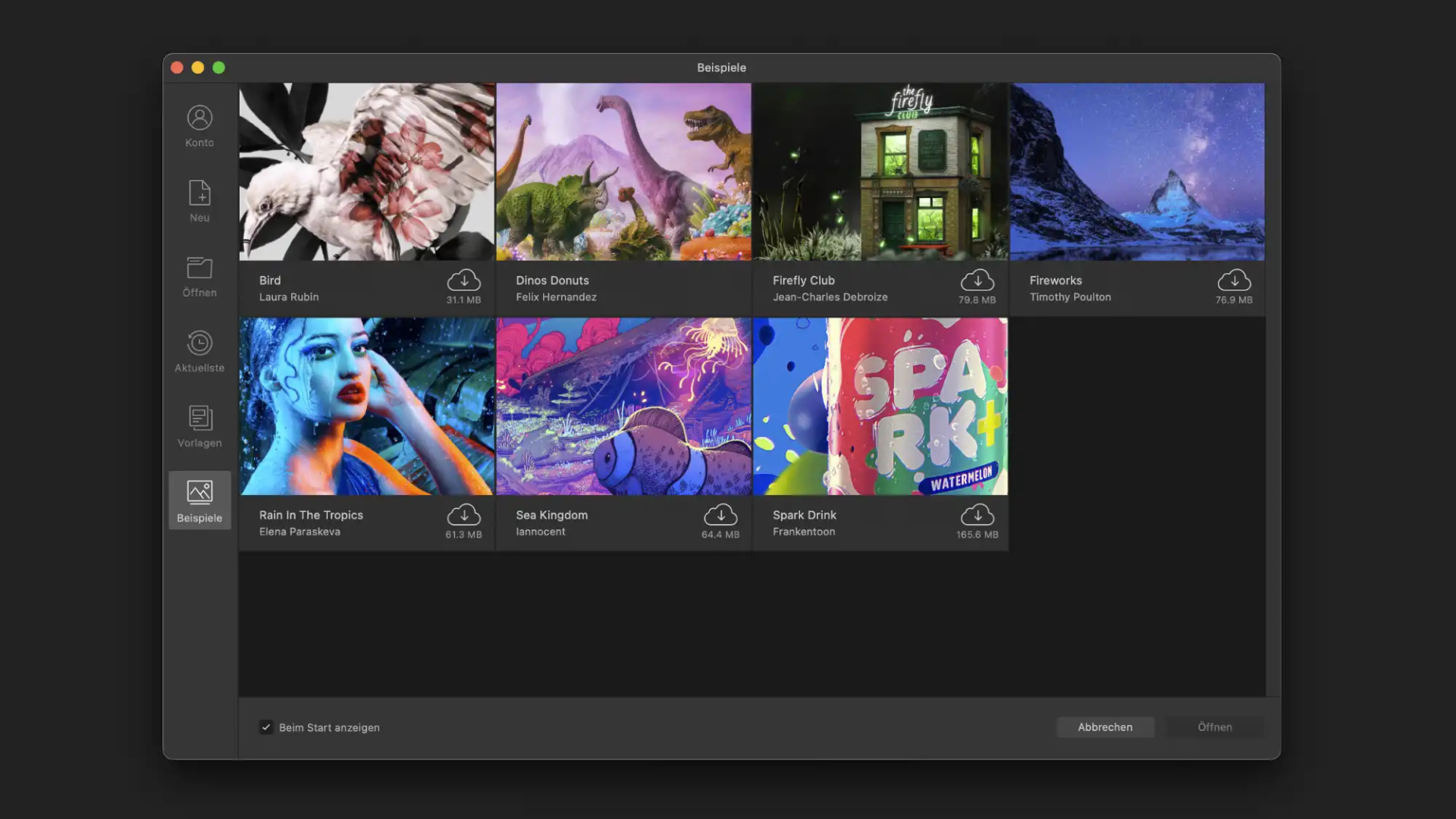
Affinity Photo không có dịch vụ như Adobe Creative Cloud (Adobe Stock, 20.000 font, lưu trữ đám mây). Nhưng:
- Tích hợp Pixabay: Truy cập ảnh, vector miễn phí ngay trong giao diện, không cần trình duyệt.
- Affinity Store: Cung cấp texture, cọ, font giá hợp lý (~250.000–1.100.000 VNĐ).
- Tutorial YouTube: Hàng chục video từ Serif và cộng đồng, dạy từ cơ bản đến nâng cao.
Người dùng cần tự tìm font, ảnh stock qua Unsplash, Pexels, hoặc mua từ Envato Elements. Người dùng trên X nhận xét: “Pixabay tích hợp tiện, nhưng không đa dạng như Adobe Stock”.
Affinity Photo có đáng mua không?
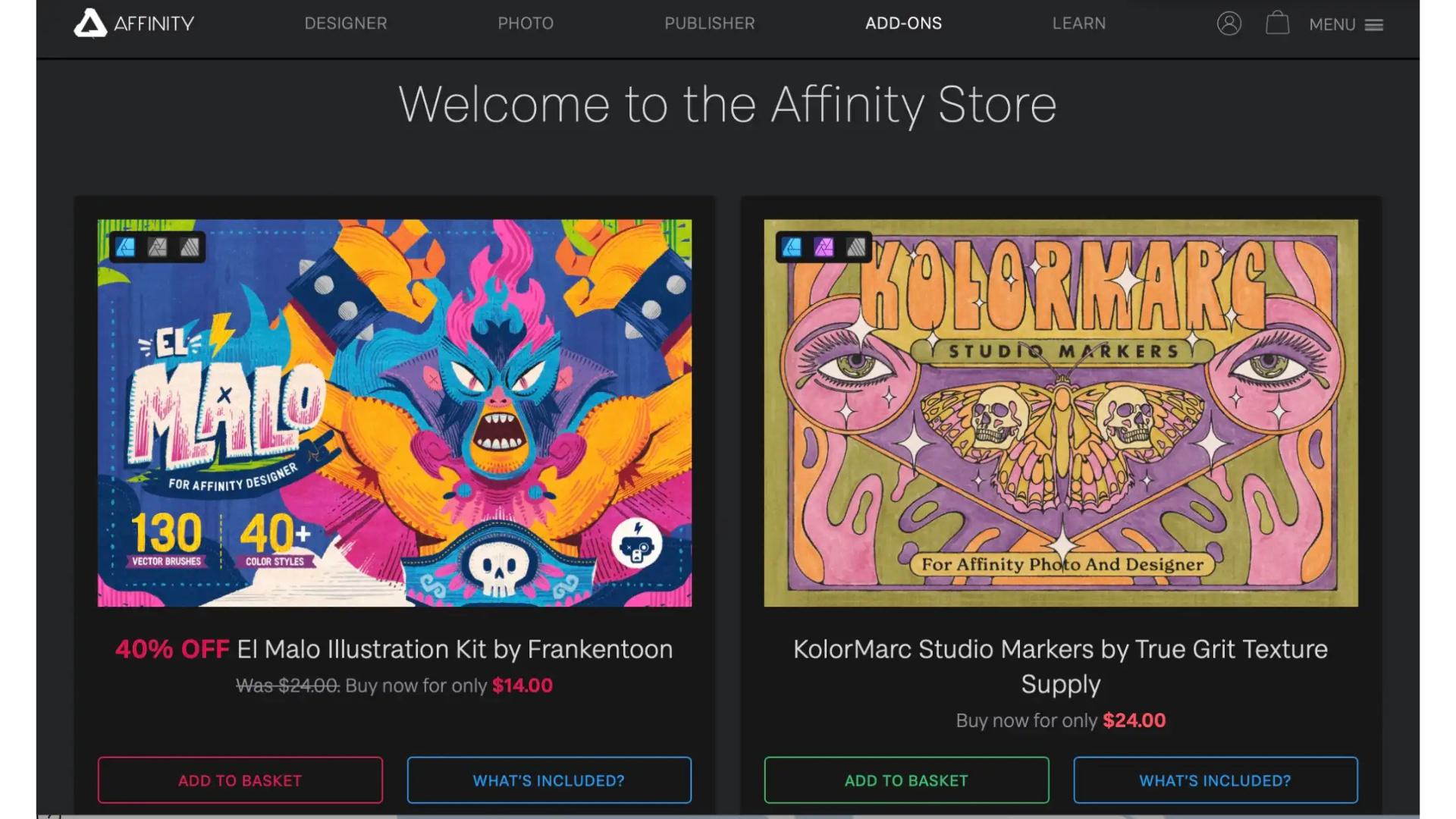
Ưu điểm
- Giá rẻ, mua đứt: ~1.750.000 VNĐ, dùng mãi mãi, không thuê bao.
- Tính năng mạnh: Layer, mask, Inpainting, chỉnh RAW, gần ngang Photoshop.
- Giao diện quen: Dễ chuyển từ Photoshop, tối ưu cho macOS, iPad.
- Hỗ trợ tốt: Bản thử 30 ngày, file mẫu, tutorial YouTube.
- Tích hợp Pixabay: Ảnh miễn phí ngay trong app.
Nhược điểm
- Thiếu AI: Không có sky replacement, chọn đối tượng tự động.
- Ít dịch vụ: Không có font, lưu trữ đám mây như Creative Cloud.
- Học ban đầu: Người mới cần thời gian làm quen giao diện, Persona.
Kết luận: Affinity Photo là thay thế Photoshop hoàn hảo cho người mới, nhiếp ảnh gia bán chuyên, hoặc dân thiết kế muốn tiết kiệm. Với giá ~1.750.000 VNĐ, bạn có công cụ mạnh gần bằng Photoshop mà không lo phí hàng tháng. Dân chuyên cần AI hoặc dịch vụ Creative Cloud nên chọn Photoshop. Hãy thử bản 30 ngày để cảm nhận! Bạn nghĩ sao về Affinity Photo? Comment chia sẻ nhé!
FAQ: Câu hỏi thường gặp về Affinity Photo
- Affinity Photo có miễn phí không?
Không, nhưng có bản thử 30 ngày miễn phí tại serif.com. Thử Photopea (miễn phí, online) nếu không muốn trả phí. - Affinity Photo có chỉnh file RAW được không?
Có, Develop Persona hỗ trợ chỉnh RAW không phá hủy, phù hợp máy ảnh chuyên nghiệp. - Affinity Photo có dùng được trên iPad?
Có, bản iPad (~450.000 VNĐ) tối ưu cho Apple Pencil, giao diện đơn giản hơn. - Affinity Photo có tương thích macOS Sequoia?
Có, chạy mượt trên macOS 10.15 (Catalina) trở lên, bao gồm Ventura, Sequoia, chip M1/M2. - Affinity Photo có tạo vector được không?
Chỉ hỗ trợ vector cơ bản (hình tròn, chữ). Muốn thiết kế vector chuyên sâu, dùng Affinity Designer trong Universal License. - Làm sao học Affinity Photo nhanh?
Xem tutorial YouTube của Serif, thử 7 file mẫu trong app, hoặc tham gia cộng đồng Affinity trên X.
Mẹo dùng Affinity Photo hiệu quả trên MacBook
- Thử bản 30 ngày: Tải tại serif.com để khám phá đầy đủ tính năng trước khi mua.
- Dùng file mẫu: Mở 7 file mẫu trong Open để học cách dùng layer, mask từ dân chuyên.
- Học phím tắt: Dùng phím giống Photoshop (Cmd+T, Cmd+J) để chỉnh nhanh.
- Kéo sang màn hình phụ: Tăng không gian làm việc bằng cách kéo bảng công cụ ra màn hình thứ hai.
- Dùng MX Master 3S: Kết hợp chuột Logitech MX Master 3S để chọn, kéo thả mượt hơn.
- Lưu file PSD: Xuất file PSD để tương thích với Photoshop nếu cần chia sẻ.
- Tìm ảnh miễn phí: Dùng Pixabay trong app hoặc Unsplash để lấy ảnh stock đẹp.
- Cập nhật macOS: Dùng macOS Sequoia để Affinity Photo chạy ổn định.
- Mua Universal License: Nếu cần thiết kế vector, xuất bản, mua gói ~4.125.000 VNĐ để có cả Designer, Publisher.
- Xem tutorial YouTube: Tìm video từ Serif hoặc cộng đồng để học Inpainting, Live Mesh Warp.
Kết luận
Affinity Photo là thay thế Photoshop lý tưởng cho người dùng MacBook, iMac, với giá ~1.750.000 VNĐ mua một lần, dùng mãi mãi. Tính năng mạnh (layer, mask, chỉnh RAW), giao diện quen thuộc, và bản thử 30 ngày giúp bạn dễ dàng thử nghiệm. Dù thiếu AI và dịch vụ như Creative Cloud, Affinity Photo vẫn đáp ứng tốt nhu cầu chỉnh ảnh từ cơ bản đến bán chuyên. Nếu bạn muốn công cụ giá rẻ, không thuê bao, hãy thử Affinity Photo ngay! Dân chuyên cần AI có thể cân nhắc Photoshop. Bạn đã dùng Affinity Photo chưa? Comment chia sẻ trải nghiệm nhé!
Xem thêm: Top 10 phần mềm chỉnh sửa ảnh tốt nhất cho Mac: Photoshop, Affinity Photo và hơn thế nữa